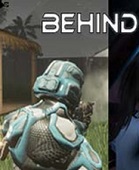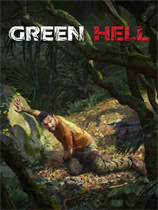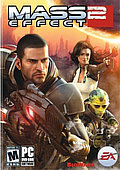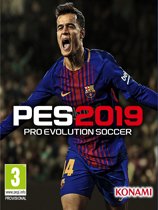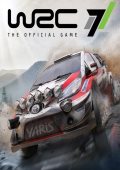win10系统如何查看和关闭勒索病毒端口 win10如何关闭病毒检查
作者:075玩 来源:互联网 2023-08-01 01:36:08
随着电脑的使用率越来越高,我们有时候可能会遇到win10系统关闭勒索病毒端口的问题,如果我们需要对win10系统关闭勒索病毒端口进行设置时,要怎么处理呢?接下来小编就给大家带来win10系统关闭勒索病毒端口的详细步骤。
一般比如勒索病毒可以通过135、139、138、137、445端口进行攻击,而这些端口普通电脑用户根本用不到,建议用户关闭
怎么看电脑打开了哪些端口:
1、在开始菜单上单击鼠标右键,选择【命令提示符(管理员)】;2、打开cmd命令操作窗口后,输入命名 netstat -an 并按回车键(Enter键)运行就可以看到电脑开启了哪些端口了,如下图所示;
一般来说,普通电脑用户只要开启80端口就可以了,其它用的少的端口都可以关闭,以防被黑客攻击利用。
如何关闭这些端口:
1、打开win10防火墙,然后点击进入左侧的“高级设置”(不知道怎么打开防火墙可参考:Win10如何关闭防火墙和提示?);2、点击左侧的“入站规则”,然后在点击右侧的“新建规则”;
3、在新建规则设置中,依次选择“端口”下一步“TCP(UDP)”,并选择“特定本地端口”,然后输入端口名“445”(要阻止其他端口就填写其他端口号),继续点击【下一步】;4、在“操作”选项中,选择“阻止连接” 点击下一步;
5、在名称中命名为“禁用445端口”,之后点击“完成” 搞定(以455为例,禁用其他端口则填写其他端口名)。
到这里本文关于win10系统关闭勒索病毒端口的操作方法就结束了,有需要的用户可以按照上述步骤设置解决问题。
如果你有任何疑问可以点击网站顶部的意见反馈,小编将第一时间进行回复。
关 键 词:
- 上一篇:电脑怎样恢复出厂设置【运用手段】 怎样恢复电脑的出厂设置方法
- 下一篇:返回列表
相关阅读
- win10系统如何查看和关闭勒索病毒端口 win10如何关闭病毒检查
- 电脑怎样恢复出厂设置【运用手段】 怎样恢复电脑的出厂设置方法
- vmware虚拟机打不开vmx文件怎么办 无法打开虚拟机vmx内部错误
- 如何截取长图【处理法子】 截长图的方法
- 老司机破解win10系统2345王牌浏览器载入扩展程序的还原步骤
- win10系统安装显卡驱动失败的解决办法
- 大神为你分析win7系统使用excel求和舍入产生误差的解决方法
- 电脑找不到网络路径怎么办 win11系统找不到网络路径的解决方法 电脑运行找不到网络路径
- 如何注销/取消绑定在临时电脑上administrator用户上登陆过的微软账号教程
- 大神处理win10系统安装不了百度网盘的方法介绍 win10百度网盘下载不了文件
推荐应用换一换
- 本类推荐
- 本类排行
- 1win10系统如何查看和关闭勒索病毒端口 win10如何关闭病毒检查
- 2电脑怎样恢复出厂设置【运用手段】 怎样恢复电脑的出厂设置方法
- 3vmware虚拟机打不开vmx文件怎么办 无法打开虚拟机vmx内部错误
- 4如何截取长图【处理法子】 截长图的方法
- 5老司机破解win10系统2345王牌浏览器载入扩展程序的还原步骤
- 6win10系统安装显卡驱动失败的解决办法
- 7大神为你分析win7系统使用excel求和舍入产生误差的解决方法
- 8电脑找不到网络路径怎么办 win11系统找不到网络路径的解决方法 电脑运行找不到网络路径
- 9如何注销/取消绑定在临时电脑上administrator用户上登陆过的微软账号教程
- 10大神处理win10系统安装不了百度网盘的方法介绍 win10百度网盘下载不了文件
- 热门软件
- 热门标签








 萌侠挂机(无限盲盒)巴兔iPhone/iPad版
萌侠挂机(无限盲盒)巴兔iPhone/iPad版 新塔防三国-全民塔防(福利版)巴兔安卓折扣版
新塔防三国-全民塔防(福利版)巴兔安卓折扣版 皓月屠龙(超速切割无限刀)巴兔iPhone/iPad版
皓月屠龙(超速切割无限刀)巴兔iPhone/iPad版 异次元主公(SR战姬全免)巴兔iPhone/iPad版
异次元主公(SR战姬全免)巴兔iPhone/iPad版 火柴人归来(送兔年天空套)巴兔安卓版
火柴人归来(送兔年天空套)巴兔安卓版 大战国(魂环打金大乱斗)巴兔安卓版
大战国(魂环打金大乱斗)巴兔安卓版 世界异化之后(感性大嫂在线刷充)巴兔安卓版
世界异化之后(感性大嫂在线刷充)巴兔安卓版 云上城之歌(勇者之城)巴兔安卓折扣版
云上城之歌(勇者之城)巴兔安卓折扣版 武动六界(专属定制高返版)巴兔安卓折扣版
武动六界(专属定制高返版)巴兔安卓折扣版 主公带我飞(打金送10万真充)巴兔安卓版
主公带我飞(打金送10万真充)巴兔安卓版 龙神之光(UR全免刷充)巴兔安卓版
龙神之光(UR全免刷充)巴兔安卓版 风起苍岚(GM狂飙星环赞助)巴兔安卓版
风起苍岚(GM狂飙星环赞助)巴兔安卓版 仙灵修真(GM刷充1元神装)巴兔安卓版
仙灵修真(GM刷充1元神装)巴兔安卓版 绝地枪王(内玩8888高返版)巴兔iPhone/iPad版
绝地枪王(内玩8888高返版)巴兔iPhone/iPad版 火柴人归来(送兔年天空套)巴兔iPhone/iPad版
火柴人归来(送兔年天空套)巴兔iPhone/iPad版 世界异化之后(感性大嫂在线刷充)巴兔iPhone/iPad版
世界异化之后(感性大嫂在线刷充)巴兔iPhone/iPad版 大战国(魂环打金大乱斗)巴兔iPhone/iPad版
大战国(魂环打金大乱斗)巴兔iPhone/iPad版 主公带我飞(打金送10万真充)巴兔iPhone/iPad版
主公带我飞(打金送10万真充)巴兔iPhone/iPad版